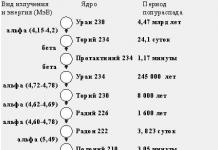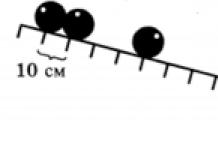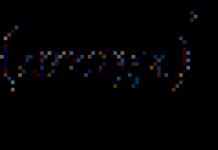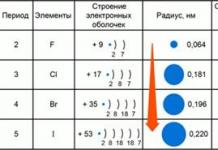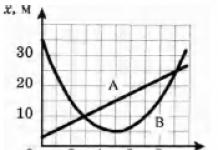Ми порівняємо Mozilla Firefox і Google Chrome, враховуючи такі критерії як доповнення, швидкість і стабільність браузера. Хто ж переможе?
Mozilla Firefox краще, ніж Chrome?
Mozilla Firefox - швидкий і функціональнийВ останні кілька місяців стрімко розширював свій функціонал і зараз має 57-ю версію. Серед нових можливостей вогнелис сервіс Firefox Pocket за допомогою якого можна зберігати інтернет-сторінки, щоб прочитати їх пізніше в автономному режимі, і Firefox Hellо - власний відео-чат Firefox.
- Доповнення: Щоб додати в ваш браузер Firefox нові можливості, можна використовувати так звані доповнення. Наприклад, з ними ви зможете задати пароль для браузера або використовувати Video Downloader.
- Швидкість: У звичних тестах для, таких як SunSpider, Acid3, V8 і Octane, Firefox поточної версії показав дуже гарні результати. Проте, за деякими характеристиками він повільніше, ніж Google Chrome. Серед іншого ці тести оцінюють і швидкість завантаження веб-сторінок.
- Стабільність: Mozilla Firefox працює дуже стабільно, збої або інші проблеми трапляються вкрай рідко. А завдяки автоматичному оновленню на вашому комп'ютері завжди буде найактуальніша версія браузера.
Google Chrome краще, ніж Firefox?
 Google Chrome - простий і швидкий
Google Chrome - простий і швидкий на даний момент Google Chrome має 63-тю версію. Компанія Google пройшла великий шлях в роботі над своїм дітищем: це ціла операційна система, Що базується на браузері. Додатки, такі як Google Drive, Google Docs або Picasa стають все більше пов'язані з браузером. На Chrome Web Store можна не тільки завантажити корисні плагіни для Chrome, а й ігри, наприклад, «Angry Birds».
Крім того, Google Chrome має цілий ряд корисних особливостей:
- Розширення: «Доповнення» від Google, які можна скачати в Chrome Web Store. Вони працюють не так, як аналоги в Frefox, та й вибір розширень тут більше. Використовуючи їх, ви зможете не тільки блокувати рекламу, але і завантажувати ігри, новини або прогнози погоди.
- Швидкість: За швидкістю браузер Chrome непереможний. У більшості тестів він випереджає всі інші програми для. Якщо швидкість для вас важливіше всього, встановлюйте Chrome. Однак, з часом Frefox максимально скоротить свій відрив або зовсім наздожене браузер від Google.
- Стабільність: Chrome працює без збоїв, але вимагає дуже багато пам'яті, що може бути критично для старих комп'ютерів. Це особливо помітно, коли в браузері відкрито кілька вкладок.
Так що ж краще: Chrome або Firefox?
Незалежно від того, який з двох браузерів ви встановите, це буде правильне рішення. Як Firefox, так і Chrome - гравці вищої ліги. Якщо ви віддаєте перевагу класичному веб-браузер, рекомендуємо вам Mozilla Firefox. Він працює стабільно і у нього є все, що необхідно для комфортного доступу до мережі.
А тим, хто хоче щось більше, ніж просто браузер, ми радимо використовувати Google Chrome. Завдяки локальним додатків ви зможете використовувати його не тільки для відвідування сайтів, але і для для редагування фотографій або створення таблиць Excel: і все це без яких-небудь додаткових програм.
Крім Chrome і Firefox в великому тестуванні CHIP добре показали себе і. Але переможцем на даний момент все ж є Google Chrome.
Сперечатися про лідерство між браузерами «великої трійки» - невдячне заняття. , Opera і Mozilla Firefox мають свої переваги й недоліки, характерними фішками, арміями шанувальників. Їх усіх об'єднує одне - це дуже важкі і далеко не найшвидші програми для роботи з інтернетом. IE не увійшов до трійки за визначенням, хоч він і найпоширеніший на планеті - близько 50% населення планети відкривають сторінки за допомогою IE. Більш того, розробники цих продуктів заледащіли за останні три-чотири роки, поступившись новачкам у всьому, крім масовості. Так, сьогодні існують набагато більш швидкі і стабільні браузери, ніж Opera або Firefox, або Chrome - камінь в город корпорацій. Порівняємо юзабіліті, швидкість, можливості браузерів. Постараємося визначити, що краще: Опера або Фаерфокс.
швидкодія
Швидкість є визначальним фактором для більшості користувачів інтернету. Mozilla використовує просунутий движок Gecko зі спеціальним мовою розмітки XUL. Опера Турбо так і не навчили працювати зі скриптами. Але, обидва браузера справляються приблизно на рівних з першим завантаженням сайту, з другої, коли в справу вступає кеш, незначний відрив у Фаерфокс.
Безпека
Обидва браузера дозволяють вимикати куки, корпорації ведуть активну боротьбу з шкідливими сайтами. Також можна підключити розширення Avast, яке доповнює список небезпечних сторінок своєю базою. Як в Опері, так і в Фаерфокс доступна функція приватного перегляду. Однаковий результат.
можливості
Тут явна перемога за Mozilla Firefox. Браузер дозволяє все і навіть більше, чому сприяє кілька тисяч всіляких розширень і плагінів. Потрібно зайти на сайт з Білоруського айпі? - будь ласка, встановіть FoxyProxy. Завантажити відео або медіа з будь-якого сайту? - легко, будь downloader в допомогу. Скажи «Ні» рекламі за допомогою AdBlock. Зараз багато хто з цих фішок доступні в Опері, але першовідкривачем була.

інтерфейс
Про звичаї не сперечаються. Кому-то зручніше Opera, але в Firefox є максимальна кількість варіантів по індивідуалізації інтерфейсу. І це одне з його основних переваг.
висновок
Що ж краще: Опера або Фаерфокс? - зробити однозначний висновок неможливо. Лиса більш гнучка і настроюється, має в три рази більше доповнень, ніж у будь-якого іншого браузера. Опера більш скритна в мережі.
Проведений серед користувачів Рунету статистичне опитування показує, що браузери Google Chrome і Mozilla Firefox мають найбільший попит. Чим це пояснюється, і чим два веб - оглядача відрізняються один від одного, буде описано нижче.
інтерфейс
Складно оцінювати і порівнювати зовнішній вигляд і способи навігації двох браузерів, оскільки це дуже індивідуальні показники, які не можна узагальнити. Спробуємо провести якомога більш об'єктивний огляд.Обидві з розглянутих програм дозволяють проводити навігацію серед безлічі вкладок, створювати власні закладки, міняти оформлення браузера, а розширення і настройки підлаштовувати під себе.

Однак меню і інтерфейс Chrome виглядає більш спрощеним і не напханий зайвими функціональними клавішами, які б відволікали користувача від роботи з додатком. Меню упорядковано в один стовпець.

Що стосується браузера Mozilla, його меню містить більше підпунктів, розбите на два стовпці, і має більш розкидану впорядкованість, що ускладнює сприйняття користувачем.
швидкість браузерів
Відносно швидкості браузера, всі експерти повністю впевнені в тому, що перевершує всіх своїх конкурентів. Однак його головний суперник - Mozilla, зовсім не зупиняється на досягнутому, і з розробкою нових оновлень підвищує свою продуктивність. На модифікованій версії браузера був проведений тест, результат якого показав, що навіть після відкриття 75 вкладок, кожну наступну Mozilla відкриває з незмінною з самого початку швидкістю.
А ось Гугл Хром тут показав більш низькі результати, і його швидкість завантаження сторінок після відкриття великого числа вкладок, помітно впала. У повсякденному житті такий експеримент не знадобиться, але ефект збережеться і при відкритті меншого числа вкладок, великим розміром. Існує також думка, що після деякого часу використання, початковий запуск починає займати більше часу, ніж спочатку.
Захист інформації та персональних даних
Не раз розробникам Мозилли приходили відгуки користувачів про те, що сайти, які відстежують їх активність не дають спокійно користуватися браузером, зберігають адресу пошти і деяких інших даних. Ці скарги змусили розробників ввести в додаток деякі зміни, які зупинили подібні дії з боку веб-сайтів. Це поліпшило конфіденційність роботи з браузером, і захист даних користувачів.
Творці Гугл Хром також серйозно поставилися до проблеми безпеки, і крім введення в систему інтегрованого захисту, вони створили таку опцію, як SandBox. Вона дозволяє користувачеві запускати потрібні йому плагіни в онлайн режимі, без того, щоб зберігати їх на жорсткий диск комп'ютера. Звідси можна зробити висновок, що обидві браузера мають однаково хороший рівень захисту, і змагатися в цьому питанні не має сенсу.
Персоналізація і зручність
І Гугл Хром і Мозилла, прекрасно справляються із завданням синхронізації даних в інших додатках веб-серфінгу. Вони здатні переносити паролі, закладки, збережені вкладки і багато інших персональні настройки користувача. Крім цього, вони обидва підтримують зручний менеджер завантажень для соціальних мереж - Vkopt. Крім цього, браузер Мозилла налічує понад 200тис різноманітних доповнень, які можуть перетворити стандартний браузер в ексклюзивну версію.Хром в цьому плані не відстає, і його інтернет-магазин має в розпорядженні не менше різних доповнень і плагінів.

Плюсом його в цьому сенсі є те, що завантажені аддони починають функціонувати в додатку без того, щоб виконувало його перезавантаження. Це оптимізує час роботи з браузером, і підвищує зручність його користування.
Навантаження на комп'ютер
Відкривши одночасно однакові вкладки в двох вищевказаних браузерах, можна помітити, що Мозилла приймає на себе більшу частину завантаженості процесора. Відмінності є і способі функціонування з оперативною пам'яттю. Під кожну нову вкладку Хрома відводиться окремий процес, кожен з яких можна простежити в списку менеджера процесів. Це підвищує стабільність програми і спрощує відновлення його роботи у випадках збоїв. У браузера Firefox все вкладки об'єднані в один процес. відмінною рисоюможна назвати те, що даний браузер дає користувачеві можливість самостійно регулювати споживання ресурсів. Даний процес можна запустити натиснувши у вікні браузера поєднання клавіш Shift + Escape. Найбільше пам'яті забирає початковий процес обробки відкривається сторінки, після чого активність даного процесузводиться до мінімуму.На завершення хочеться виділити основні відмінні риси кожного з двох браузерів. Google Chrome має більш розвинений універсальне вікно пошуку адресного рядка. Він допомагає користувачеві підібрати потрібний із запропонованих варіантів, тим самим скорочуючи час введення пошукового запиту. Ця-ж опція підтримується і Мозилли, проте не раз було помічено, що більш розумні варіанти підказок має якраз Гугл. Це і дає йому порівняльний плюс.
Крім того, Google Chrome має здатність перекладу цілих сторінок на ту мову, регіональність якого вказана в налаштуваннях. Це дає можливість користувачеві без особливих проблем переглядати зарубіжні сайти.
Однак якість самого перекладу все ще залишає бажати кращого, але загальний зміст статей проте, буде зрозумілий. У другому - ж браузері така опція можлива тільки після установки додаткового плагіна.
Як висновок можна сказати, що Хром за деякими критеріями значно краще Мозилли, однак не варто будувати попередніх суджень, і спробувати попрацювати як з одним браузером, так і з іншим.

Ступінь комфорту користування строго індивідуальна, тому щоб визначитися що ж краще, потрібно спробувати обидва варіанти.
Суперечки про те, який оглядач краще з кожним новим релізом програм стають тільки гостріше. І щоб у вас було більше аргументів, щоб відстояти свій вибір, ми провели таке порівняння останніх версій Google Chrome або Mozilla Firefox.
установка
Інсталяція обох програм досить проста. Однак стандартний майстер установки exe-файлу Chrome вимагає Інтернет-з'єднання, в той час як Firefox встановлюється оффлайн.
швидкість запуску
Для «гарячого запуску» (відкриття браузера відразу після закриття) хром досить 0,7 секунди, щоб запуститися. А ось з Фаерфокс довелося почекати 0,9 секунд.
У «холодному запуску» (відкриття браузера після перезавантаження комп'ютера) оглядач від Google також здобув перемогу з різницею в 1.4 секунди. Але ось що цікаво - якщо відкрити близько дюжини вкладок, то в такому випадку швидше запуститься браузер від Mozilla. Справа в тому, що по умочланію Хром завантажує всі вкладки, а Фаерфокс тільки одну активну.
відкриття сторінок
Для прикладу ми взяли один з найбільш легких сайтів - google.com, і відкрили його в обох браузерах. І той, і інший підтримують превью, але повністю завантажив сторінку швидше Chrome.
Навантаження на оперативку
На ноутбуці Dell Vostro 3446 з 4GB оперативної пам'яті і процесором Core i3 ми відкрили Диспетчер завдань. У кульгавого відкрили десять вкладок. Потім ще десять А потім ще десять. Оперативка виявилася завантаженої на 90%, при тому, що браузер визначав кард вкладку як окремий процес. Ми відкрили ще десять, і сесія накрилася. Windows-провідник перестав відповідати. Закривши браузер, ми все ще спостерігали зайнятість RAM, так як браузер продовжував працювати у фоновому режимі.
Проробивши те ж саме з Firefox, ми могли відзначити, що навантаження на оперативну пам'ять не перевищувала 30%. Навіть відкривши 80 вкладок, оглядач продовжував працювати стабільно.
Використання жорсткого диска
Файли Хрома займають близько 120 МБ простору на жорсткому диску. А Фаерфокс виділив для своїх трохи більше 35 МБ.
В цілому, користуватися Chrome кілька зручніше - тут простий і зрозумілий інтерфейс з власним диспетчером завдань.
 Привіт хлопці Ну, Mozilla Firefox це не просто програма, це мега популярна прога! Їй користуються просто мільйони по всьому світу, це ж браузер і один з найпопулярніших. Я до речі також їй користуюся і вважаю що поки що Мозилла найкраща ... Ну, це моя думка.
Привіт хлопці Ну, Mozilla Firefox це не просто програма, це мега популярна прога! Їй користуються просто мільйони по всьому світу, це ж браузер і один з найпопулярніших. Я до речі також їй користуюся і вважаю що поки що Мозилла найкраща ... Ну, це моя думка.
Хоча деякі користувачі помічають то браузер вантажить процесор. Почасти це так і є, бо як особисто я помітив, то Мозилла в першу чергу націлена на швидкість завантаження сторінки! І тут вона задіює в першу чергу процесор. А Google Chrome працює інакше, так би мовити для нього головне це оперативна пам'ять .. а вірніше її кількість ..
Google Chrome для кожної вкладки виділяє процес, тобто чим більше у вас вкладок, тим більше процесів від Хрома. І кожен такий процес може пристойно споживати оперативку. Так що то що Мозилла вантажить процесор це ніщо в порівнянні з відгуками користувачів як Хром багато споживає оперативки. Я навіть читав що у деяких обьем споживаної оперативки доходив до 3 гб ... це жорстко хлопці .. Але мені здається, що все ж Хром не може відкривати сторінки так миттєво, як це робить Мозилла.
Отже, ну я думаю ви зрозуміли наскільки Мозилла популярний браузер, ось як він виглядає:

Все що є для зручного перегляду сторінок тут є. Меню браузера знаходиться в правому верхньому куті браузера:

У меню ви можете створити конфіденційне вікно, подивитися журнал, перейти в розділ доповнень, відкрити настройки. Приватна вікно він же приватний режим, це коли ви відвідуєте сайти, але браузер не зберігає нічого що пов'язано з історією. Ну, думаю все зрозуміло.
Вікно налаштувань (вони до речі доступні за адресою about: preferences):

Що я тут можу сказати. В опції При запуску Firefox ви можете вказати що саме потрібно робити браузеру, коли він запуститься. Я ось завжди там ставлю щоб він відкривав ті вкладки, які були на момент закриття браузера. Це мені здається зручним. Також тут можна змінити папку, куди буде качати Мозилла файли, досить натиснути кнопку Огляд там де Шлях для збереження файлів.
Як очистити історію в Мозілли? На вкладці Конфіденційність ви можете очистити історію Мозилли, для цього натисніть на видалити вашу недавню історію:

Потім здасться віконце, де краще поставити скрізь галочки, ну щоб видалення було максимальним. А також ви можете вибрати за який період потрібно видалити історію:

Як подивитися паролі в Мозілли? Це теж просто, дивіться, вибираєте вкладку Захист, а там натискаєте на кнопку Збережені логіни .. і будуть показані записи, якщо натиснути правою кнопкою то буде можливість скопіювати логін або пароль. Ось ця вкладка і ця кнопка:

Як очистити кеш в Мозілли? Ну раптом вам це знадобиться, тому напишу і про це. Кеш якщо він є, то сторінки як би завантажуються швидше, але якщо у вас швидкий інтернет користь в ньому сумнівна. Я особисто його відключаю, бо інтернет у мене 10 мегабіт. Це зробити можна на вкладці Додатково, там є кнопка Очистити зараз. Ну так ось. Спершу поставте галочку щоб відключити автоматичне керування кешу, задайте там нуль і потім натисніть кнопку Очистити зараз. В результаті у вас повинна бути така картина:

Як встановити проксі в Мозілли? На цій же вкладці ви можете задати проксі сервер. Це дозволить змінити IP адресу в браузері, ніби ви з іншої країни. Сайтів з безкоштовними проксі в інтернеті багато, так що можете спробувати, немає нічого складного. Хоча вони і повільні майже всі будуть. Вам просто потрібно скопіювати IP і порт, зазвичай це все йде в такому вигляді: 127.0.0.1:8118, але цифри самі звичайно інші. Така конструкція типу
Отже, тепер про те як встановити самі проксі ... На вкладці Додаткові> Мережа, там же де і кеш можна очистити, там є кнопка Налаштувати, ось ця:

Потім з'явиться таке вікно, тут потрібно ввести сам IP проксі сервера і порт:

І дивіться ось ще. Куди потрібно взагалі вводити? Це залежить від того, який у вас тип проксі. Зазвичай гадати не треба, так як це повинно бути написано там, де ви його скопіювали, ну тобто на тому сайті. Якщо коротко то HTTP це звичайні проксі, HTTPS вже захищені, SOCKS підходять практично для всього. Ставити проксі потрібно строго в те поле, яке відповідає його типу. Є ще фішка Дистанційні DNS, я особисто тут галочку ставлю, але скажу чесно що не вникав у подробиці що це взагалі таке ...
Ну приблизно все ... і так багато написав, тепер ви не тільки знаєте що за програма Mozilla Firefox але і трохи як її налаштувати
До речі, Мозилла ще ставить свою службу, вона потрібна для оновлення браузера. Я її особисто видаляю.
Як видалити програму Mozilla Firefox з комп'ютера повністю?
Якщо з якихось причин вам цей браузер не сподобався, то я розумію, але правда шкода його видаляти, браузер то адже непоганий ... але справа ваша ...
Отже, щоб видалити його, можна скористатися супер знищувачем програм, він і браузер видалить і все сміття який залишиться. Так що раджу, але моя справа запропонувати, а ви вже дивіться самі ..
Але можна видаляти і без всяких програм! Ось дивіться як, натискаєте Пуск і там вибираєте Панель управління:

А у відкритому вікні знаходите значок Програми та засоби:

Тепер в списку знаходимо те, що хочемо видалити, ну тобто Mozilla Firefox і натискаємо правою кнопкою, після чого вибираємо Видалити:

З'явиться вікно деінсталяції, тут натискаєте Далі:

Потім натискаємо Видалити:

І все піде швидко:

Тобто як бачите немає ніяких проблем з видаленням.
Але .. якщо у вас є бажання, то ви також можете видалити і сміття в реєстрі вручну .. це зовсім не складно! Затискаєте Win + R, пишіть команду regedit і натискаєте ОК:

Потім відкриється редактор реєстру. Тут затискаєте кнопки Ctrl + F, щоб з'явилося вікно пошуку. Далі в поле пишіть mozilla і натискаєте Знайти далі:

Потім все що буде знайдено, все це можна видалити. Але дивіться не видалите нічого зайвого! Тому робіть це так: все що буде знайдено, все це буде виділено, вам потрібно тільки по виділеному натиснути правою кнопкою і вибрати Видалити. Ну тобто зрозуміло, так? Ось дивіться, була знайдена якась папка, видаляємо її:

До речі після неї у мене була ще папка MozillaPlugins, її зрозуміло теж можна видалити.
І ось таким чином видаляєте і ключі. Тільки якщо папки зліва, то ключі справа. Мало не забув, щоб продовжити пошук то потрібно натиснути на F3! Коли пошук закінчено, то буде ось таке повідомлення:

Вибачте, я напевно вас вже дістав, але хочу ось що ще вам сказати. У мене є ще один прийом очищення компа. Я на цьому навіть трохи схиблений. Загалом добре і файли видалити які залишилися від програми ... але як це зробити я показував в статті, де я. Там трохи покрутіть вниз і побачите
Ну що хлопці, я сподіваюся що написав я все зрозуміло вам і доступно ... так що бажаю удачі і щоб все у вас в житті було суперски
16.07.2016